
So deaktivieren Sie das Anmeldekennwort in Win10: Klicken Sie zunächst auf das Startmenü in der unteren linken Ecke, klicken Sie auf „Konto“ und wählen Sie dann links die Anmeldeoption aus. Klicken Sie schließlich auf „Ändern“. Geben Sie das aktuelle Passwort ein und klicken Sie auf „Weiter“. Es ist nicht erforderlich, das Passwort auf der Seite „Passwort ändern“ einzugeben. Klicken Sie einfach auf „Weiter“.

1. Klicken Sie auf das Startmenü in der unteren linken Ecke und klicken Sie auf die Schaltfläche „Einstellungen“ – Konto
2. Wählen Sie links die Anmeldeoption und klicken Sie unter Passwort,
3. Geben Sie das aktuelle Passwort ein und klicken Sie auf Weiter.
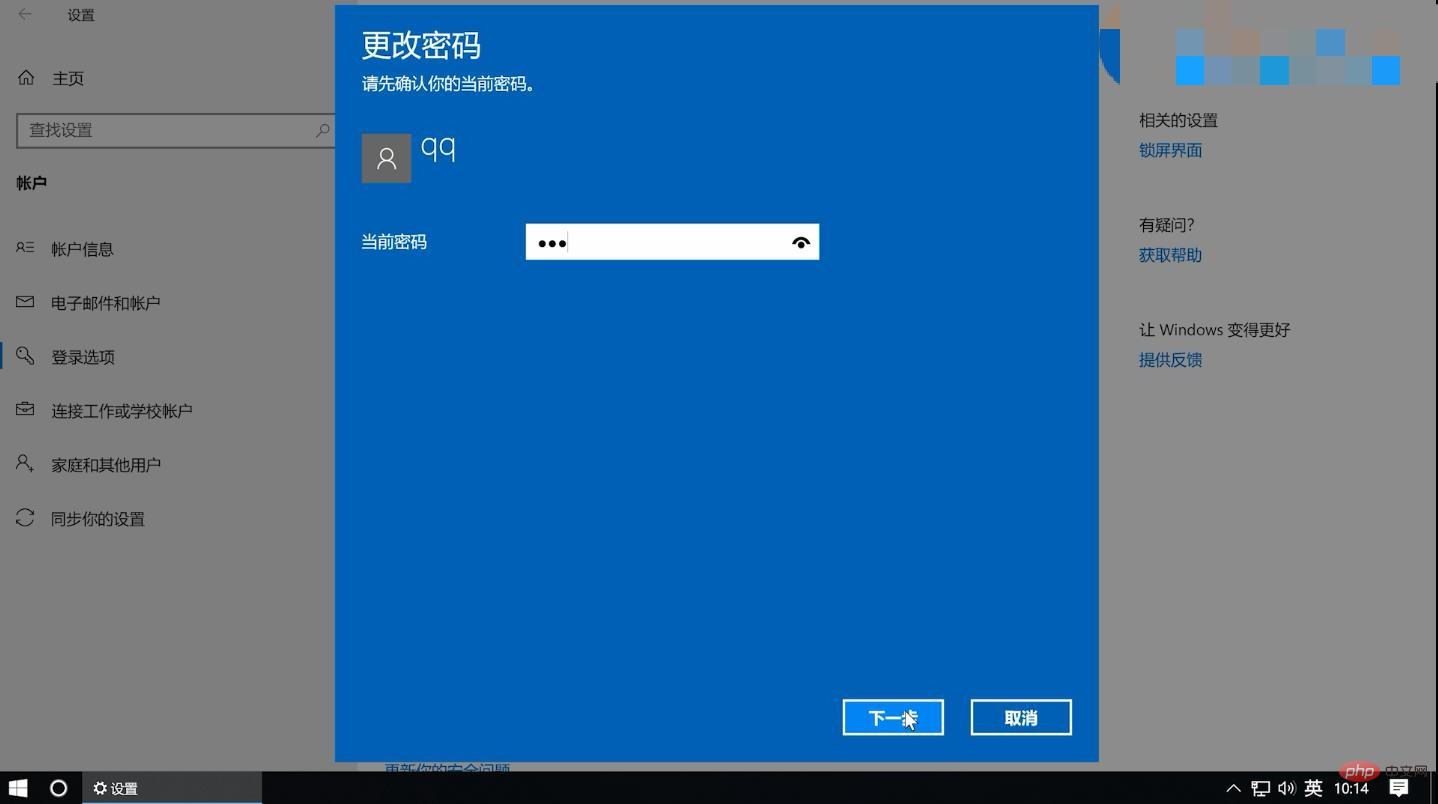
4. Sie müssen das Passwort nicht auf der Seite „Passwort ändern“ eingeben. Klicken Sie einfach auf „Weiter“
5. Klicken Sie auf „Fertig stellen“.
Zusammenfassung:
Geben Sie die Systemeinstellungen ein und wählen Sie das Konto aus
2. Wählen Sie die Änderung des Passworts aus in der Anmeldeoption
3. Wählen Sie in den Einstellungen zum Ändern des Passworts
Leer ausDas obige ist der detaillierte Inhalt vonSo deaktivieren Sie das Anmeldekennwort in Win10. Für weitere Informationen folgen Sie bitte anderen verwandten Artikeln auf der PHP chinesischen Website!
 Der Win10-Bluetooth-Schalter fehlt
Der Win10-Bluetooth-Schalter fehlt
 Warum werden alle Symbole in der unteren rechten Ecke von Win10 angezeigt?
Warum werden alle Symbole in der unteren rechten Ecke von Win10 angezeigt?
 Der Unterschied zwischen Win10-Ruhezustand und Ruhezustand
Der Unterschied zwischen Win10-Ruhezustand und Ruhezustand
 Win10 pausiert Updates
Win10 pausiert Updates
 Was tun, wenn der Bluetooth-Schalter in Windows 10 fehlt?
Was tun, wenn der Bluetooth-Schalter in Windows 10 fehlt?
 Win10 stellt eine Verbindung zum freigegebenen Drucker her
Win10 stellt eine Verbindung zum freigegebenen Drucker her
 Bereinigen Sie den Müll in Win10
Bereinigen Sie den Müll in Win10
 So geben Sie den Drucker in Win10 frei
So geben Sie den Drucker in Win10 frei